QText, Windows PC için uygulama alan bir Not Defteri alternatif notudur
İş not almaya geldiğinde, çoğumuz işi halletmek için Not Defteri'ni ve hatta OneNote'u kullanmayı tercih ediyoruz. Ancak, Notepad'in(Notepad) masaya getirdiği temel özellikleri seven biriyseniz , o zaman büyük olasılıkla QText'i beğenebilirsiniz(QText) .
Bu aracı uzun süredir kullanıyoruz ve evet, işe yarıyor. Ek olarak, Not Defteri'nden(Notepad) daha iyidir , ancak çok fazla değil, en azından bizim bakış açımız bu. Araç basit olduğu için bir ton sistem kaynağı kullanmaz ve bu en zayıf bilgisayarlar için bile iyidir.
Uygulama alarak QText notları nasıl kullanılır
QText , Notepad'e(Notepad) bir alternatiftir ve benzer göründüğü ve son kullanıcıya bir ton özellik kazandırmadığı için, hardcore bilgisayar kullanıcılarının onu seveceğinden şüpheleniyoruz. Uygulamayı kullanmakla ilgili prosedür basittir.
- Not oluştur
- Yeni bir sekme oluştur
- Sekmeyi yeniden adlandır
- Hatırlatıcıları gösterin ve ayarlayın.
Bunu biraz daha ayrıntılı olarak görelim.
1] Bir not oluşturun(1] Create a note)
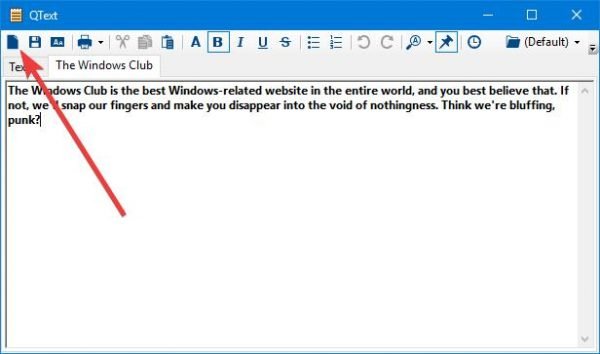
Tamam, yani bir not oluşturmak, ABC'lerinizi(ABCs) söylemek kadar kolaydır ve bu bir gerçektir. QText'i(QText) kurduktan sonra , Görev Çubuğunu(Taskbar) kontrol edin , ardından gizli simgeleri göstermek için bölüme tıklayın. Tam orada QText'i(QText) göreceksiniz . Sağ tıklayın ve Göster'i(Show) seçin .
Bunu yapmak aracı doğrudan ön plana çıkaracaktır. Oradan, birçok notunuzu yazma görevine başlayın. CTRL+T tıklamanın programın her açılan pencerenin en üstünde kalmasını sağlayacağını belirtmeliyiz.
2] Yeni bir sekme oluşturun(2] Create a new tab)
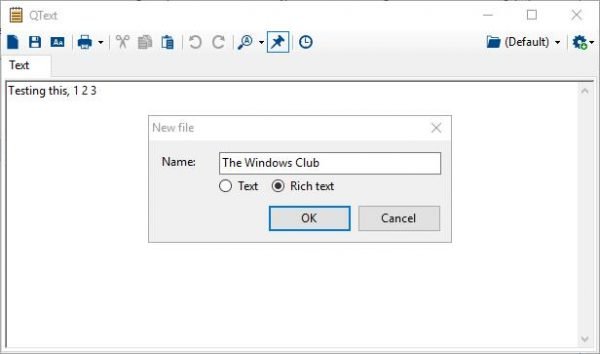
QText'in(QText) en benzersiz yönü, birden fazla sekme açabilme yeteneğidir. Not Defteri(Notepad) bunu hiçbir şekilde yapamaz ve büyük olasılıkla Microsoft yapımı araç yeni özelliklerle daha fazla güncellenmeyecektir.
OneNote, yazılım devi için şu anda bulunduğu yerdir, bu nedenle, eklenen özelliklere sahip basit bir not alma aracı arıyorsanız, işte bu.
Yeni bir sekme açmak için kaydet düğmesinden önceki ilk simge olan sekme simgesine tıklayın. Sekme için bir ad oluşturmanız istenecek, bu nedenle, oluşturma işlemini tamamlamak için bunu yapın.
Yeni sekmeler oluşturma konusunda sınırın ne olduğundan emin değiliz, ancak bunun çok fazla olduğundan ve bilgisayarınız bunu kaldırabiliyorsa muhtemelen sınırsız olduğundan şüpheleniyoruz.
3] Bir sekmeyi yeniden adlandırın(3] Rename a tab)
Sekmelerinizden birini yeniden adlandırma ihtiyacı hissettiğiniz bir zaman gelebilir. Belki isim yanlış yazılmıştır ya da tamamen yeni bir tane istiyorsunuz. Durum ne olursa olsun, bir sekmeyi yeniden adlandırmak oldukça basittir ve yapılması zaman almaz.
Bir sekmeyi yeniden adlandırmak için, sekmeyi seçtiğinizden emin olun, ardından F2'ye tıklayın, mevcut adı kaldırın, ardından yenisini yazın ve son olarak Tamam düğmesine basın.
4] Hatırlatıcıları göster ve ayarla(4] Show and set reminders)
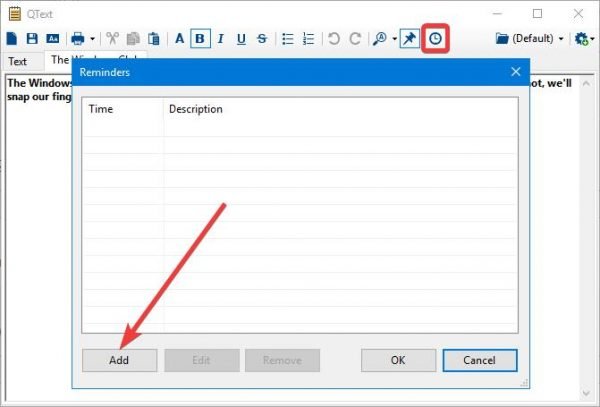
Sekme oluşturmak, kullanıcıların bu araçla yapabileceği tek şey değildir. Görüyorsunuz, insanlar isterlerse hatırlatıcı da ayarlayabilirler. İşi bitirmek için(Just) hatırlatıcı düğmesine tıklayın ve Ekle düğmesine basın.(Add)
Kolaydır ve kullanıcının hatırlatıcıyı çalıştırması yalnızca birkaç saniye sürmesi gerekir. QText'i hemen (Download QText)resmi web sitesinden(official website) ücretsiz indirin .
Related posts
Set Notepad++ default editor olarak Windows 11/10'teki .xml dosyaları için
Windows 10'da Notepad'ü nasıl kaldırılır veya yeniden yükleme
Notepad Windows 10'da Nasıl Bulunur ve Replace Text
Cypher Notepad Metninizi Documents'da Windows 10'de şifrelemenizi sağlar
Tomboy, Windows 10 için basit ama özellik-zengin, Notepad alternative
Notepad ile Notepad++ içinde Windows 10 nasıl değiştirilir?
Windows 10 Sync Ayarları Çalışmıyor
Windows'ta Not Defteri Alternatifleriyle Nasıl Değiştirilir
Alt-Tab Terminator, varsayılan Windows ALT-Tab functionality'u arttırır
SafePad, bir uçtan uca şifreli çevrimiçi Notepad'dir
Dark Mode Black Notepad Windows 10 için
HandyPad, Windows PC için bir otomatik kaydetme Notepad alternative'dır
Windows PC için Send Anywhere olan herkes dosya paylaşma
AkelPad, Windows'de Notepad'ü değiştirmek için zengin bir Zengin Text Editor'dir
Microsoft Intune Senkronizasyon değil mi? Force Intune Windows 11/10'de senkronize etmek için
Not Defterini Değiştirmek İçin En İyi 10 Program
Best Windows 11/10 için ücretsiz Timetable software
Windows'ta Not Defteri'ni başlatmanın 11 yolu (tüm sürümler)
Windows 11 içinde Taskbar herhangi uygulamayı sabitlemek nasıl
Windows 10 Hot Swap ile sabit disk sürücüleri nasıl değiştirilir
